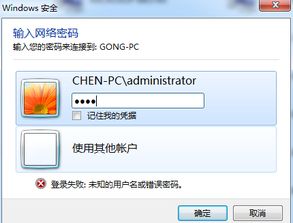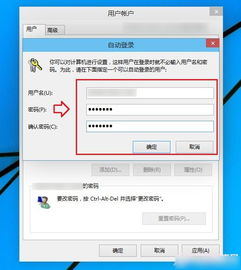对于部分使用Windows 10 系统的朋友来说,会遇到这样的问题,开机时会提示“用户名或密码不正确,请再试一次(The User Name or Password is incorrect,Try again.)”当你点击“确定(OK)”后欢迎屏幕上会出现两个相同的用户账户让你选择,让你不知道该选择哪一个。那么这个问题是怎么导致的,又该如何解决呢?
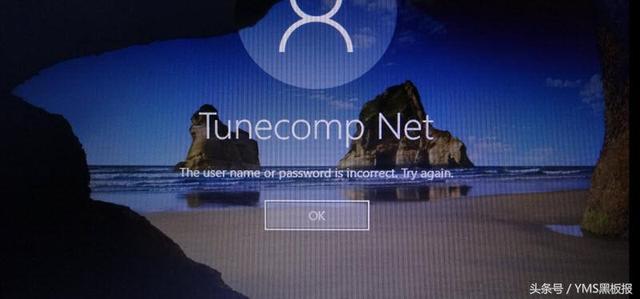
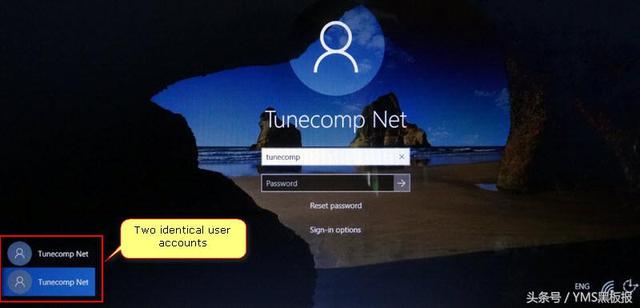
问题原因
出现上述问题的原因可能是你在设置了Windows 10 开机自动登录的情况下,又更改了计算机的名称。
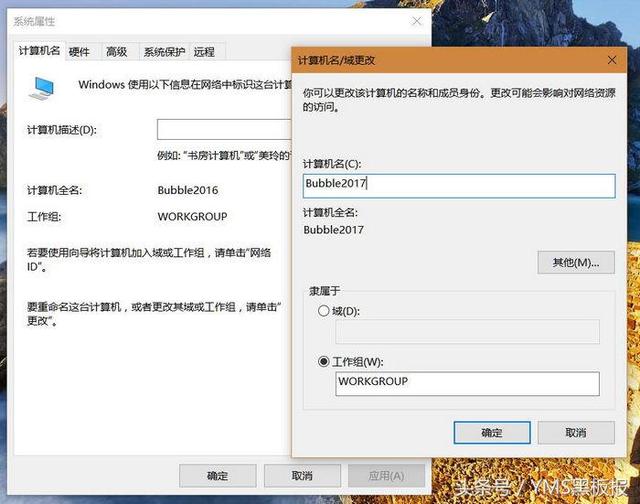
解决办法
1、在欢迎界面选择任何一个账户并输入你的密码(或登录名和密码);
2、成功进入Windows 系统后,按下“Win R”
3、在窗口中输入netplwiz (或者输入 control userpasswords2)
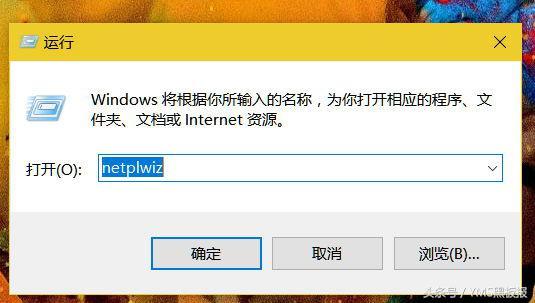
4、勾选“要使用本计算机,用户必须输入用户名和密码(E)”并点击“应用”
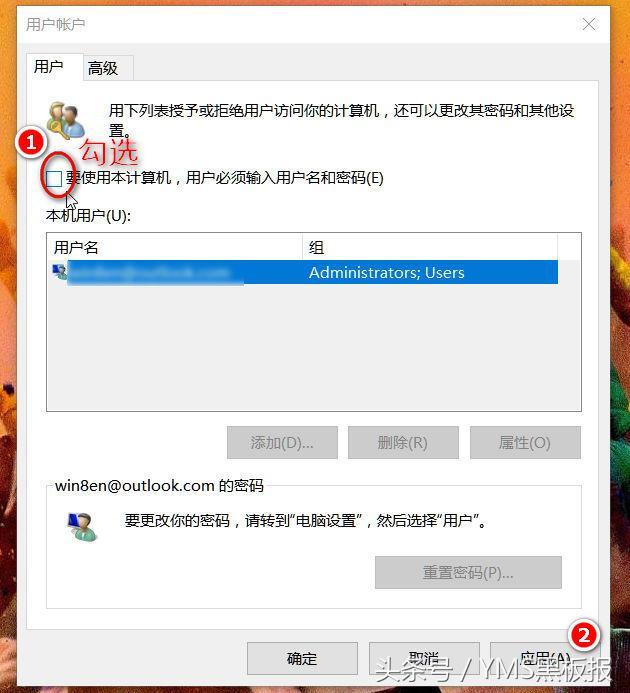
5、然后再将其关闭,即取消勾选。之后系统将恢复正常的自动登录。
温馨提示
然而,在你下一次还打算修改计算机名的时候,你还需要重新按照上面的操作再来一次,虽然有些麻烦,但是修改计算机名这种事也不是频繁发生的事情,还是能够接受的。
电脑登录用户名密码不正确怎么办
1. 电脑开机显示用户名或密码不正确,怎么办1、把带PE功能的U盘或光盘插入到电脑中,然后再进入BOIS设置U盘启动。保存退出。
2、进入U盘启动的界面,像现在网上的PE启动盘都有带有一个Windows登陆密码确解菜单这一项。选择再回车进入,然后选择“清除Windows 登陆密码”。
3、如果知道Win10安装的盘符就选择“系统所在分区“,然后按回车键。
4、选择Win10安装的磁盘,然后把它前面的序号输入到下面。再回车。
5、选择搜索到SAM数据文件路径,这个过程会比较外一点,耐心等持一会就可以了。然后再按回车键。
6、查看你要清除密码的用户名。然后把它前面的序号输入到下面的选择输入序号那里。再回车。进好袜和入下一个界面后再按一下Y。
7、用户属性已成功修改,按任意键退出,然后再重启一下电脑。
8、重启电脑再次到登陆界面的时候,不要输入密码点一下那个箭头按钮就可以登陆电脑中去。
2. 电脑用户名密码错误,有什么解决办法
1、友盯鼠标右键点击“我的电脑”图标,在弹出的选项中点击“管理”选项;
2、进入计算机管理界面,找到“本地用户和组”后点击打开,会看到右边界面有“用户”,“组”两项内容;
3、双击“用户”选项:
4、打开用户选项后,可以找到在控制面板中设置的,也就是登录使用的用户名,例如本例中的“xyyt”。但是在这里设置的用以登陆的用户名却是名为“Windows 7”用户的“全名”,猛想起“Windows 7”是安装系统时设置的管理员用户名,看来在控制面板中修改的只是管理员用户的“全名”,这个“全名”可以作为登录帐号。在控制面板中设置的管理员用户名无法远程登录。那就使用“Windows 7”这个最初设置的名称;
5、果然,使用安装系统时设置管理员用户名密码登录,远程连接成功。
6、当然,如果想使用新的用户名,也可以在“本地用户和组”中对管理员账户进行重命名操作即可。
3. 电脑登录密码错误怎么办
需要利用U盘pe或者光盘破解密码:
1、进入PE后,通过“程序——系统维护——Windows用户密码修改”打开该软件。2、软件会自动定位到SAM文件,单击“打开”。
3、单击“打开”后出现如下界面,列出了系统用户。
4、选择“Administrator”,如果需要破解其他用户则选择其他用户。
5、单击“更改口令”后出现如下界面。如果需要重新设置密码,则输入框内输入新密码。如果需要密码清零,则直接单击“OK”。
6、单击“OK”后再单击“保存更改”。密码就破解了。
4. 电脑密码输入正确,却显示用户名或密码不正确是怎么回事
1. 检查一下是否键盘输入的符号都能正常输入,有些可能键盘坏了,个别字符没输入进去。
2. 如果你的密码中有英文字母的话,检查一下你输入的字母是不是大写。也就是说你把键盘中的“大写字母锁定键”打开了
3. 可能是病毒程序修改Cmos的密码。打开电脑机箱,在电池旁边有三个针脚,取下原来的,不要插原来的位置,再插另两根针脚,这样就取消Cmos密码,取消后又插回原来的位置。XP的密码可用aministrator 这个用户登录试一下,这个用户一般没有设密码。
4. 可以通过进入PE清除开机密码:
(1) 制作U盘启动盘完成后,重启电脑,通过BIOS,设置U盘为第一启动顺位,重新开机,选择U盘启动。
(2) 进入pe启动功能界面,在菜单里选择:运行Windows登录密码破解菜单,回车;
(3) 然后选择:【1】或者【2】来进行密码清除或者修改,即可。
5. 电脑密码或用户名不正确怎么办
亲
如果忘了WINDOS开机密码,有两种最常用的方法:第一种:开机后,按好闹下F8进入”带命令提示符的安全”模式,输入” USER 用户名 123456/ADD”可把
某用户的密码强行设置为”123456″
第二种:开机到WINDOS登陆画面时,要开机密码的:你只要买一张GHOST版的光盘,设光盘为启动项,开机,会出现一个菜单,在这个菜单中有一个叫WIN用
户密码破解(汉化版)的工具(有的也叫系统密码破解),你只要点这个工具,就可以破解了,破解了就可以进入到你的系统中。(有的GHOST版的光盘,这个工具在WINPE中,所以你进入PE就找到了),这一种方法是最实用的,百试百灵。
6. 电脑用户名或密码不正确怎么办
(一)蓝屏由电脑操作引起:
1、回忆一下,蓝屏前,进行了什么操作?按F8进入安全模式,删除、卸载、取消你之前的操作。
2、按F8进入安全模式,选择“最后一次正确配置”或者“正常启动”。
(二)蓝屏由硬件引起:
1、更换或者添加硬件,出现硬件不兼容现象。卸下新加硬件。新加硬件兼容,也可能蓝屏,因为系统不能识别新添加的硬件,建议重装系统。
2、电脑使用过久,内存、显卡的金手指被氧化而引起接触不良。把内存、显卡,取下来用橡皮擦擦卡的金手指,再向卡槽内加入少量无水酒精
(清洗槽内氧化物),几分钟后,用电吹风吹干,再插好。
3、硬盘不稳定引起,此故障均为硬盘损坏,修复硬盘坏道或直接更换硬盘。
4、键鼠故障,重新插拔一下USB。
5、机箱内灰尘多引起,清除灰尘(一般3-5个月清除一次)。并卸下CPU风扇,轻轻擦去U上的硅脂,再重新涂上一薄层新硅脂。
6、超频也可能引起电脑蓝屏。如果超频了,就取消超频。
7、恢复BIOS设置。
(三)蓝屏由软件引起:
1、360修复引起。卸载360或重装系统。
2、修复漏洞或杀毒引起。此故障均为操作不当,卸载补丁。
3、驱动精灵、驱动人生等软件引起,但此类故障较少。因系统和显卡驱动的兼容性不好(别追求新驱动,新的驱动有的并不适合你的显卡),也会出现这样的错误,建议更换适合的显卡驱动安装。
4、电脑中毒,使用专业杀毒软件进行全盘杀毒,并把隔离区的文件删除,重启电脑,再进行一次查杀,防止二次病毒感染。
5、安装了不稳定的软件,建议全盘杀毒,卸载引发问题的软件,重新安装其他版本的软件。
其实,电脑蓝屏了,最好的解决方法是:重装系统。如发现安装的系统经常出现蓝屏现象,则应该换个系统安装。
如果是中毒后系统重装,建议重装系统后,先安装杀毒软件,进行一次彻底的全盘查杀后,再安装其它软件。
很高兴为您解答:
你看下你电脑的蓝屏代码是什么,才能更好的分析
1。电脑中存有病毒(打开电脑管家一杀毒一扫描查杀)如果杀到木马或病毒后,应立即重启, 重启电脑后,来到“隔离|恢复”,彻底删除,木马和病毒!
2。电脑系统有顽固的病毒和木马或蠕虫干扰,或者丢失了系统文件(电脑管家的木马查杀,打开电脑管家一杀毒一扫描查杀)
3。电脑中下载的软件有冲突,不兼容,(电脑管家,软件卸载,找到卸载,再:强力清扫)!比如:播放器重复或有相似的,杀毒,浏览器,游戏,输入法有同类多余的,卸载多余的,只留一款!
4。软件需要更新,(电脑管家,软件升级,下载,覆盖安装,winrar可以不升)
5。系统有新的漏洞等待安装,(打开电脑管家一漏洞修复一扫描修复)
6。显卡或内存cpu,或风扇的接触不良和松动或有灰尘覆盖,(拔下橡皮擦擦)
7。内存cpu过热,散热性不好!(开机时间不要太长,关机散热)
8。电脑存在恶评插件! (扫描出来,立即清理)或磁盘碎片过多。
9。如果还是不行,说明系统文件丢失了!或者系统内存有很严重的错误了!
10。试试开机后按F8,回车,回车,进安全模式里,最后一次正确配置,